これから初めてデジタルアートを始めようと思っている方は、次のような疑問が頭をよぎったのではないでしょうか。
「今のパソコンで描けるかな」
「お絵かきソフトって高そう」
このようにお悩みの方に、始めるにあたって必要なことを以下にまとめています。 (記事中の価格はあくまで目安です。)
パソコン
すでにパソコンをお持ちの方は、新たにパソコンを購入することなく使い続けることができます。 また、ノートパソコンでも十分なシステム要件があれば、デジタルでイラストを描くことができます。
新しいパソコンを購入する際には、アートプログラムやデジタルドローイング用の機器を探していることを伝えると、よりニーズに合ったものを見つけてもらえます。
メモリは4GBでも描けますが、新しいデバイスを最大限に活用するなら8GB以上をお勧めします。
絵を描くのにMacコンピュータを推奨する人が多いですが、Windowsデバイスでも全く問題なく描けます。

スマートフォンやタブレットでスタイラスを使って絵を描くという選択肢もあります。 しかし、これらは技術的に限界があるため、細かいストロークが反映されずに足かせになったり、自信がなくなったりする可能性があります。
イラストソフト
デジタルイラストとは、描画ソフトやアプリケーションを使って描くイラストのことです。 フリーウェアから有料のプロ用ソフトやアプリケーションまで、さまざまな種類があります。
高価なソフトは高機能ですが、必ずしも描きやすい(自分のニーズに合っている)とは限りません。 有料のソフトにはたいてい無料体験版があるので、試してみてから購入するかどうか決めればいいのです。 また、予算も考慮してください。

ソフトウェアのビッグネームたち
- Adobe Photoshop
世界的に有名なグラフィックソフトです。 長い歴史と高度な機能で、多くのプロのデザイナーを魅了している。
アドビ 7日間無料体験版
- Clip Studio Paint
コミックやイラストのための高機能ソフトです。 漫画家を中心に、多くのプロアーティストに人気のあるソフトです。 クリップスタジオ」「CSP」と略されることもある。
「Clip Studio Paint」30日間無料体験版
- ペイントツール SAI
直感的でシンプルなドローソフト。 機能は少ないですが、低スペックでもスムーズに動作します。
31日間無料体験版SAI
ソフトは絵を描くための重要なツールです。 イラスト、漫画、似顔絵、アニメ風アート、水彩画風、風景画、キャラクターなど、描きたいものに合わせてソフトを選ぶと良いでしょう。
お絵かきソフトの最新比較については、こちらの記事で詳しく紹介しています。
2020年ベストお絵かきソフト・アプリ(無料&有料)
ペンタブレット
パソコンに接続して絵を描くツール
ペンタブレットはより滑らかな線を描くことができるので、パソコンで絵を描くならこのツールを優先して使うとよいでしょう。 ペンタブレットを販売している会社はいくつかありますが、ワコムのタブレットが最も人気のある製品です。 ワコムの製品ラインナップは実に充実しています。

ワコムのタブレットはサイズや仕様が大きく異なりますが、初心者であれば、100ドル以下の「Wacom Intuos S」がおすすめです。 ただし、200×160mmの小型サイズのみです。
少し高価ですが、Bluetooth搭載のWacom Intuosは、264×200mmの小型サイズと中型サイズを用意しています。 また、本製品には2年間のClip Studio Paintライセンスがバンドルされているので、ドローイングソフトを持っていないアーティストにも最適です。
いずれにしても、ペンタブレットの購入前に描き心地を試してみてください。
なお、チップは徐々に短くなり、一定期間で交換が必要になることを頭に入れておいてください。
初心者向けのペンタブレットについては、以下の記事を参考にしてください。
2020年のお絵かきタブレットTOP11!
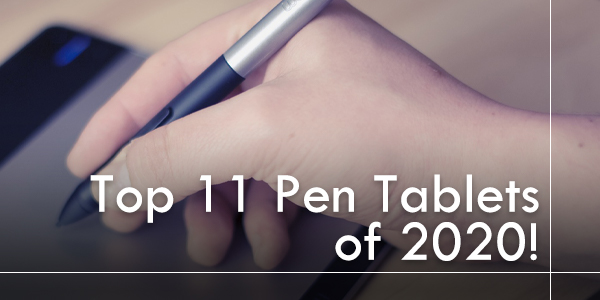
モニター
今のディスプレイに自信があれば新しく購入する必要はありません。
ただし、新しく購入しようとする場合は大きなモニターを選ぶと疲れにくくなりますので、その点は注意してください。 20インチ以上が良いでしょう!
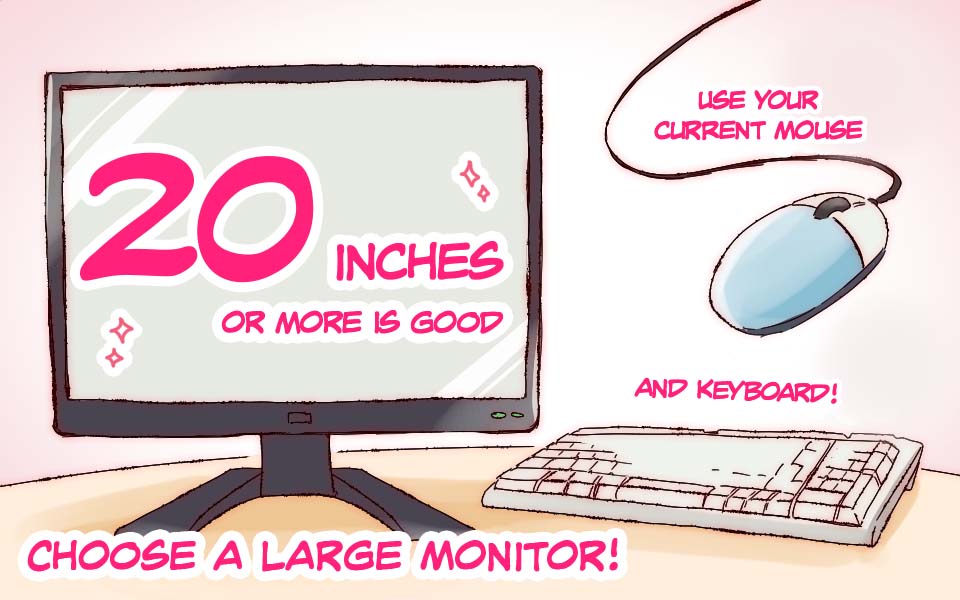
その他
これは必須アイテムではありませんが、紙にスケッチを描く場合はスキャナが必要です。 スケッチをデジタルデータに変換し、ソフトで開き、デジタルで墨付けをすることができます。 また、手描きのテクスチャ/カラーを取り込んで、イラストの素材として使うこともできます。 イラストを書き出す場合は、プリンターが必要です。
マウスやキーボードは、すでに正常に動作するものをお持ちの場合は、新たに購入する必要はありません。 ショートカットキーを多用するようになったら買い替えを検討しましょう。
デジタルドローイングを始める場合、購入するものによって初期費用が大きく変わります。
- パソコン(モニター含む)…450~2800円程度
- ペンタブレット…100~2000円以上
- ソフト…無料または300円まで(ものによってはもっと高くなるかもしれません!)ソフト…300円以上
- パソコン(モニター含む)…400円以上(ものによってはもっと高くなります)パソコン(モニター含む)…500円以上(ものによってはもっと高くなります
- スキャナー…100円~
一方、パソコンを買わずに、フリーウェアと小型ペンタブレットを使えば、100円程度から始めることができます。 しかし、デジタル環境では、機器を買い換える必要がないので、長期的にはコストがかかりません。
最初から高性能なコンピュータを導入する必要はなく、必要なときに徐々に適切な機器に移行していけばよいのです。 より良いイラストを描くために、より筆圧の強いペンタブレットや光沢の少ないモニターなど、何が必要なのかがだんだんわかってくる
。